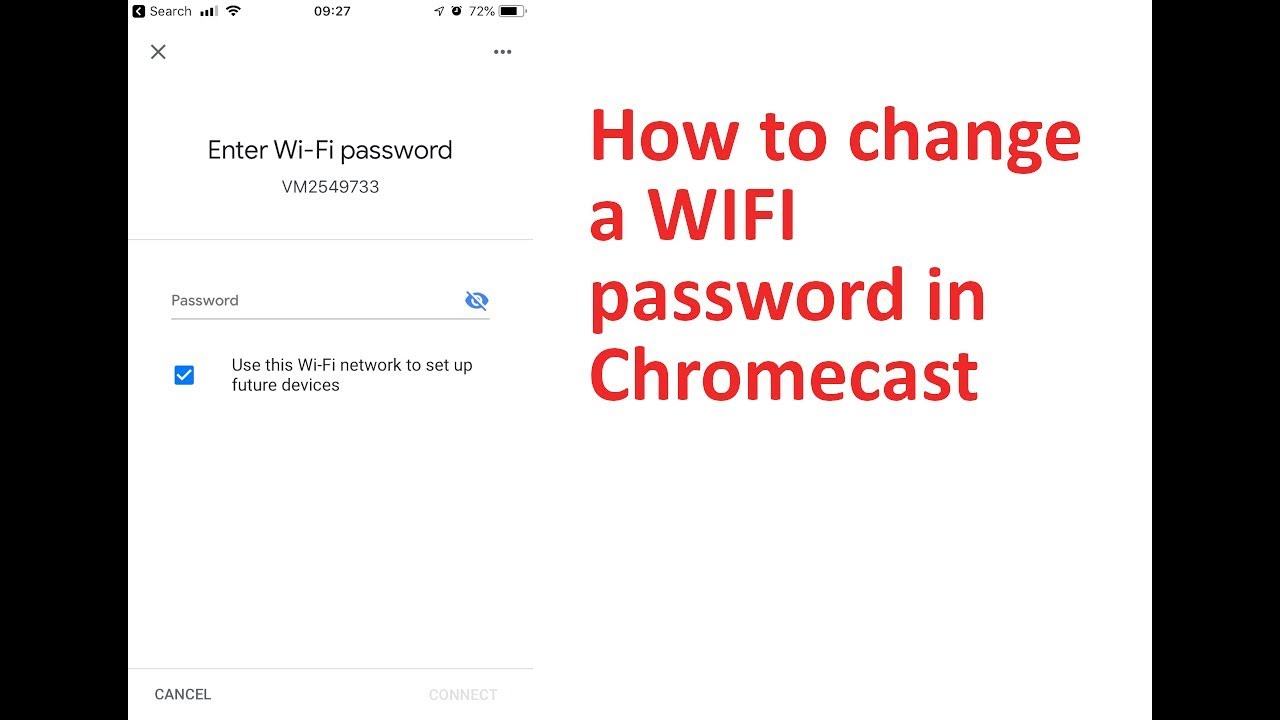Преглед садржаја
Гоогле Цхромецаст је стекао огромну популарност јер је веома преносив и једноставан за коришћење. Може да претвори било који конвенционални ЛЦД или ЛЕД ТВ у Смарт ТВ са својом библиотеком Гоогле Аппс-а како би нам помогао да уживамо у искуству широког екрана. Ако желите да стримујете свој садржај, потребан је ХДМИ улаз да би се омогућио приказ излаза на ТВ-у.
Ресетовање или пребацивање на Ви-Фи може бити напоран процес, посебно када претражујете по интернет. Проблем са Цхромецаст-ом је што могу да задрже меморију само једне Ви-Фи мреже истовремено.
Садржај
- Шта је Гоогле Цхромецаст?
- Како извршити ресетовање на фабричка подешавања
- Потпуно ресетовање Цхромецаст-а &амп; Регистровање као нови уређај
- Коришћење апликације Гоогле Хоме без ресетовања уређаја
- 1. корак: апликација Гоогле Хоме
- 2. корак: Откријте Цхромецаст
- корак 3: Пребацивање или ресетовање Ви Фи
- Разлози за добијање нове ВиФи мреже
- Промена мрежне везе код куће/канцеларије
- Неактивна мрежа
- Цхромецаст Нетворк Схифт
- Промена рутера или модема
- Како променити Ви-Фи мреже путем ручног ресетовања
- Како да подесите Цхромецаст на телефону или таблету након ручног ресетовања
- Цхромецаст се и даље не повезује?
- Да ли су оба уређаја на истој Ви-Фи мрежи?
- Да ли је ваш Блуетоотх укључен?
- Друга могућа решења
- Закључак
- Често постављана питања
- Да ли је Ви-ФиПотребна је веза за коришћење Цхромецаст-а?
- Како да повежем нови Цхромецаст на моју ВиФи мрежу?
- Зашто се Цхромецаст неће повезати на моју Ви-Фи?
Шта је Гоогле Цхромецаст?
Гоогле Цхромецаст је један преносиви уређај који може да се повеже са вашим мобилним уређајем или таблетом тако да можете да стримујете све медије на ТВ-у.
Многи нови уређаји раде исто, али Цхромецаст остаје најбољи избор због своје величине и преносивости. Међутим, постоји један мали недостатак; потребна му је Ви-Фи веза где год да иде. Осим тога, памти само једну ВиФи мрежу у исто време.
Тако да може бити мало муке да се искључите са старе ВиФи мреже и повежете на нову сваки пут када промените место. Сада постоји много начина да ресетујете своју Ви-Фи везу. Избор методе првенствено зависи од тога зашто желите да пређете на другу Ви-Фи мрежу.
Ако икада добијете нову ВиФи мрежу или се преселите на друго место са Цхромецаст-ом, морате да извршите ресетовање на фабричка подешавања да бисте добили ваш уређај на мрежи.
Како да вратите фабричка подешавања
Ево корака да то урадите:
- Прво, уверите се да је ваш уређај повезан са исти налог као и Гоогле Цхромецаст уређај.
- Отворите Гоогле Хоме
- Држите плочицу уређаја
- Кликните на „Информације о уређају“, идите на Ви-Фи и кликните на „ Заборавите ову мрежу.'
Ово ће вас одвести на почетни екран, где ћете бити преусмерени накораке за ресетовање Цхромецаст-а на новој мрежи.
Ево два начина да ресетујете Цхромецаст и региструјете се као нови уређај.
Потпуно ресетовање Цхромецаст-а &амп; Регистровање као нови уређај
Можете потпуно ресетовати Цхромецаст уређај тако што ћете кликнути и држати дугме за ресетовање поред УСБ порта на десној страни уређаја. Када притиснете и држите дугме за ресетовање најмање тридесет секунди, светло на уређају ће почети да трепери наранџасто, а затим ће постати бело.
Од овог тренутка па надаље, можете да отворите апликацију Гоогле Хоме и региструјете свој Цхромецаст као нови уређај. Али прво се уверите да је ваш телефон повезан на исту Ви-Фи мрежу на коју планирате да повежете свој Цхромецаст уређај .
Коришћење апликације Гоогле Хоме без ресетовања уређаја
Корак 1: апликација Гоогле Хоме
Ако вам је то први пут или више немате приступ старом телефону који је имао апликацију Гоогле Хоме за конфигурисање Цхромецаст подешавања, не брините. Уместо тога, идите у Гоогле Плаи продавницу или иОС Апп Сторе и наставите са инсталирањем апликације Гоогле Хоме.
Ако сте је, случајно, већ инсталирали, обавезно проверите да ли је ажурирана на најновију верзију тако што ћете отићи у Гоогле Плаи продавницу или иОС Апп Сторе и видети да ли су доступна ажурирања посебно за апликацију Цхромецаст.
Такође видети: Како да решите грешку Стеам Линк који се не повезује на ВиФи2. корак: Откријте Цхромецаст
Сада, прво, морате осигурати даИнтернет на који је повезан ваш телефон/таблет је исти онај на који је повезан Цхромецаст. Затим отворите апликацију Гоогле Хоме и потражите Цхромецаст испод уређаја који се могу открити тако што ћете се пријавити са својим Гоогле ИД-ом за пријаву.
Пошто су оба уређаја на истој мрежној вези, Цхромецаст ће се појавити на листи.
Корак 3: Пребацивање или ресетовање Ви Фи
Овде, све што треба да урадите је да држите прст на дугмету уређаја на Гоогле Хоме контролној табли и додирнете „Информације о уређају“, који има икону зупчаника. Одатле можете да изаберете Ви-Фи и пређете на нови Ви-Фи.
Можете и да кликнете на „Заборави ову мрежу“ да бисте уклонили сачуване детаље постојеће мреже са свог уређаја.
Да бисте се повезали на нову Ви-Фи мрежу, потражите име Ви-Фи мреже које се појављује под ВиФи мреже и у складу с тим се повежите тако што ћете унети потребну лозинку преко телефона. Дакле, у горња три корака, можете се лако повезати на било коју Ви-Фи мрежу коју желите, под условом да имате најновију верзију апликације Гоогле Хоме како би она могла да открије ваш Цхромецаст уређај.
Разлози за Набавите нову ВиФи мрежу
Разумевање разлога за прелазак на нову ВиФи мрежну везу је од суштинског значаја ако желите да промените постојећу мрежу.
Хајде да истражимо два кључна разлога зашто људи мењају свој Ви- Фи мрежа.
Промена мрежне везе код куће/канцеларије
Људи се мењају и желеда промене Ви-Фи везу за свој Цхромецаст уређај јер мењају постојећу мрежу.
Неки можда прелазе са широкопојасне на мобилне мреже – обично када путују. Други можда прелазе са старог мрежног провајдера на другог. Да бисте се пребацили на приступну тачку мобилног уређаја, морате да се уверите да је Цхромецаст уређај увек близу мобилног.
Неактивна мрежа
Понекад мала промена може да поремети везу чинећи је неактивном. На пример, набавка новог рутера или промена положаја рутера може да поремети везу.
Када веза више не буде активна, ваш уређај неће моћи да је препозна. Стога морате да ресетујете мрежну везу.
Дакле, како да решите проблем? Прво, хајде да решимо проблеме о разлозима који стоје иза њих.
Цхромецаст Нетворк Схифт
Морате да заборавите тренутна подешавања мреже ако путујете и желите да промените лозинку.
Исто важи и ако пређете на нову везу или мрежног провајдера. Процес није тако једноставан, али је ипак лак.
Само следите ове кораке:
- Укључите ТВ или ПЦ уређај који је повезан са Цхромецаст-ом.
- Уверите се да је ваш таблет или телефон повезан са новом Ви-Фи мрежом.
- Идите у апликацију 'хоме' на телефону или уређају за стриминг
- Кликните на Цхромецаст уређај.
- Наћи ћете картицу 'сеттингс'на горњем углу; кликните на „Ви-Фи“ испод њега.
- Кликните на „Заборави мрежу“ када се то од вас затражи.
Сада поново повежите свој Цхромецаст уређај на интернет. Уверите се да је ваша Ви-Фи веза иста на мобилном уређају или таблету као и Цхромецаст. Не можете да користите две различите везе за пребацивање уређаја.
Промена рутера или модема
Ако сте прешли на нову мрежу, ваш телефон или таблет се неће повезати са Цхромецаст уређајем . Дакле, морали бисте да наставите ручним ресетовањем Цхромецаст-а и повезивањем са новом Ви-Фи мрежом.
Ево како да ручно ресетујете ВиФи мрежу.
Такође видети: Поправка: Андроид се не повезује аутоматски на ВиФиКако да промените Ви-Фи мреже путем ручног ресетовања
Постоји и ручни начин за ресетовање Цхромецаст-а. Прво притисните и држите дугме за ресетовање. Ово дугме се обично налази са стране уређаја. Држите дугме за ресетовање док ЛЕД лампица не престане да трепери и не постане бела.
Затим, искључите и поново повежите УСБ кабл на Цхромецаст-у. Обавезно сачекајте неколико секунди између искључивања и поновног повезивања УСБ кабла за напајање.
На овај начин ћете вратити подразумевана фабричка подешавања на свом уређају. Сада можете поново да подесите свој нови Ви-Фи и уређај. Ево процеса подешавања за Цхромецаст.
Како да подесите Цхромецаст на телефону или таблету након ручног ресетовања
Без обзира да ли желите да подесите Цхромецаст на свом телефону или таблету, процес подешавања је прилично исти.Само следите ове кораке:
- Прво, прикључите Цхромецаст уређај у ХДМИ порт телевизора или рачунара.
- Изаберите улаз за Цхромецаст са даљинским подешавањима
- Изаберите „Подеси 1 уређај“ и додирните „следеће“.
- Када пронађе Цхромецаст уређај, кликните на ыес '.
- Потврдите два кода на мобилном и ТВ екрану ако се поклапају.
- Пратите остале поруке и упите.
- Бићете повезани са новом мрежа.
Цхромецаст се још увек не повезује?
Дакле, пратили сте све кораке, али се уређај и даље не повезује? Можда постоји неколико ствари које сте превидјели. Проверите следеће проблеме:
Да ли су оба уређаја на истој Ви-Фи мрежи?
Прво, проверите да ли су Цхромецаст и ваш телефон на истој мрежи. Да бисте проверили, идите у подешавања и изаберите „Ви-Фи“.
А да ми то не знамо, телефон може да пређе на податке уместо на Ви-Фи везу и да има проблема са повезивањем са Цхромецаст-ом.
Такође, проверите; може постојати више мрежа са различитим фреквенцијама. Уверите се да сте на истој вези на оба уређаја.
Да ли је ваш Блуетоотх укључен?
Још једна ствар, ваш Блуетоотх би требало да буде укључен. Да бисте проверили статус, идите на подешавања и изаберите „Блуетоотх“, погледајте да ли је укључен овде.
Друга могућа решења
Ако су оба уређаја на истој мрежи и Блуетоотх је такође ОН, ипак нисте успели да успоставите авезу, ево шта треба да урадите:
- Прво идите на „подешавања“.
- Изаберите „Ви-Фи“ и додирните Ви-Фи везу да бисте се повезали са њом .
Закључак
Цхромецаст уређај помаже у емитовању видео записа са Мац, Андроид телефона или иОС уређаја на ТВ. Све што треба да имате је одржива интернет веза да бисте могли да стримујете своје видео снимке.
Међутим, понекад и даље можете имати проблема са Ви-Фи мрежом и везом. Међутим, можете видети да само праћење неколико корака чини то једноставним и лаким.
Често постављана питања
Иако је прилично једноставан процес повезивања Цхромецаст-а на Ви-Фи, понекад можете превидети неколико ситних детаља. То може утицати на везу и довести до фрустрације на вашој страни.
Зато ево неколико честих питања која ће вам помоћи да их водите кроз:
Да ли је Ви-Фи веза неопходна за коришћење Цхромецаст-а ?
Можете да користите Цхромецаст без Ви-Фи везе, али и даље морате да будете повезани на интернет. Дакле, ако није Ви-Фи, биће вам потребна приступна тачка за мобилни уређај или етернет да бисте остали на мрежи.
Како да повежем нови Цхромецаст са својом ВиФи мрежом?
Ако сте управо добили нови Цхромецаст уређај, морате да га подесите за коришћење. Прави начин да то урадите би био да ресетујете уређај на фабричка подешавања тако да је Цхромецаст повезан са мрежом, као што је горе објашњено.
Зашто Цхромецаст неће да се повеже са мојимВи-фи?
Ако сте са старе мреже прешли на нову Ви-Фи мрежу, можда ћете морати да повежете Цхромецаст путем ресетовања на фабричка подешавања. Прво морате да натерате Цхромецаст да заборави стару мрежу, а затим да се повеже на нову. Међутим, ако и даље добијате поруку о грешци, можда ћете морати да проверите да ли:
- да ли је на истој мрежи као и ваш уређај
- Блуетоотх је укључен.